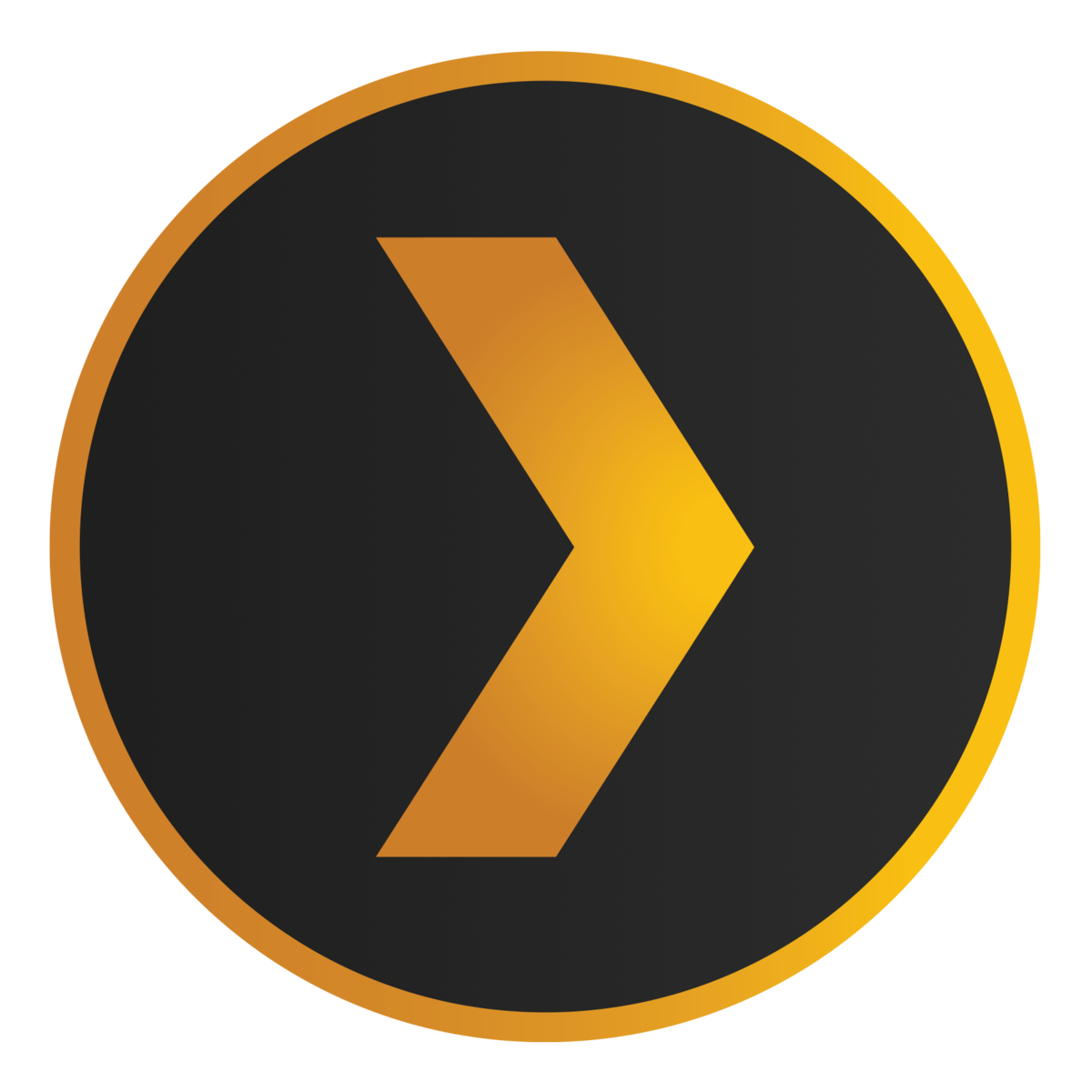- Free Mac Software
- »
- Blog
- »
- 2010
- »
- Mac mini als Media Center - Teil 3 zentrale Mediathek (1)
Mac mini als Media Center - Teil 3 zentrale Mediathek (1)
Montag, 21. Juni 2010, 15:01 Uhr
Der letzte Artikel (der leider etwas länger zurückliegt) befasste sich mit der ersten Inbetriebnahme und dem Anschluss des Mac minis an ein Fernseher. Mittlerweile ist sogar ein neuer Mac mini erschienen, der über ein eingebauten HDMI-Ausgang verfügt, was das Anschließen an einen LCD-Fernseher noch einfacher macht ;)
Heute werden wir uns mit der Einrichtung einer zentralen auf iTunes basierenden Mediathek befassen. Die zentrale Mediathek ist eine der wichtigsten Bestandteile des Media Centers, da sie die Daten enthält, die der Mac mini als Media Center abspielen soll. Das können Photos, Musiksammlungen, Filme, Musikvideos etc. sein. Deshalb ist es sehr wichtig diese Daten sicher und dauerhaft verfügbar zu speichern. Aus diesem Grund habe ich mich für eine externe Speicherlösung mit RAID-Modus und Firewire-Schnittstelle entschieden.
Es gibt zwar eine Vielzahl externer Festplatten, jedoch ist die Kombination RAID und Firewire nicht wirklich häufig anzutreffen. Nach einigen Tests habe ich mich dann für die Western Digital My Book Studio Edition II* entschieden. Das war die einzige externe Festplatte im Test ohne Lüfter - und Geräuschentwicklung ist ein wichtiges Thema im Wohnzimmer ... Ich habe mich für die 2TB-Variante entschieden, die im RAID 1 Modus 1TB Speicherplatz zur Verfügung stellt. Neben zwei Firewire 800 Anschlüssen gibt es auch eine USB und eine eSATA-Schnittstelle. Ich habe mich gegen ein NAS entschieden, da zukünftig auch Aufnahmen von TV-Lösungen auf die externe Festplatte aufgenommen werden sollen und ein "normales" (W)LAN nicht ausreichend Bandbreite bietet.
Nachdem die externe Speicherlösung in Betrieb genommen ist, geht es nun ums Befüllen. Zunächst legt man unter iTunes > Einstellungen > Erweitert den Speicherort fest. Hat man bereits eine bestehende iTunes Mediathek, die auf eine andere externe Festplatte umgezogen werden soll, geht man am Besten nach dieser Anleitung vor.
Häufig wird es der Fall sein, dass es schon eine Musiksammlung gibt, die jetzt importiert werden soll. Dazu wählt man unter Ablage > Zur Mediathek hinzufügen und beginnt mit dem Import ... je nach Größe der Musiksammlung kann das eine Weile dauern.
Nach dem Import wird es bei vielen wahrscheinlich genauso aussehen wie bei mir im Screenshot ... es fehlen Cover und die ID3-Tags sind auch nicht vollständig. Auf Free Mac Software haben wir bereits einige kostenlose Tools für solche Aufgaben vorgestellt:
Neben diesen freien Softwareprodukten gibt es auch kommerzielle Alternativen, die versprechen diese Aufgaben perfekt zu erledigen. Ich habe die beiden Programme CoverScout* und SongGenie* getestet, die ich dankenswerter Weise von equinux gesponsored bekommen habe!
Nach dem ersten Import in iTunes habe ich mich zunächst mit SongGenie* befasst, um die fehlenden ID3-Tags der importierten Songs zu vervollständigen. Vorteil von SongGenie gegenüber den kostenlosen Simple Tagger, ist die Verwendung eines akustischen Fingerabdrucks zur Ermittlung der ID3-Tags und nicht einfach das Abgleichen von Titel, Interpret oder Album in einer Datenbank. Dabei ließt auch SongGenie zunächst die gesamte Mediathek ein, was wiederum ein wenig Zeit in Anspruch nimmt. Anschließend ergibt sich ungefähr dieses Bild.
Nun kann sich SongGenie auf die Suche nach den fehlenden ID3-Tags machen. Es besteht die Möglichkeit die fehlenden ID3-Tags für einzelnen Songs ermitteln zu lassen und dann "per Hand" zu bestätigen, dass die gefundenen Einträge in die Datenbank übernommen werden sollen. Oder man lässt für eine ganze Auswahl die ID3 Tags ermitteln und gleich automatisch zuweisen. Ich habe zunächst einzelne Songs getestet und anschließend mit Gruppen gearbeiet - insgesamt macht SongGenie seine Aufgabe sehr gut. Ich habe weit über 7000 Songs in meiner Mediathek und bei mehreren 100 waren die ID3 Tags nicht vollständig. SongGenie hatte bei nur 25 Songs Probleme die fehlenden ID3 Tags zu ermitteln. Hierbei handelte es sich um Alben mit elektronischer Musik. Ein Song gilt dabei identifiziert, wenn der Interpret und der Titel erkannt wurde, aber nicht das Album, da es logischerweise auch Singles gibt.
Neben dem guten Ergebnis gefällt mir auch die Oberfläche und die Integration zusammen mit CoverScout sehr gut ... zusammen unschlagbar ;) Seit kurzem gibt es die neue Version SongGenie 2* mit der nun auch Songtexte hinzugefügt werden können ... alles zu einem Preis von 24,95 €.
Nachdem SongGenie seine Arbeit verrichtet hat, kam CoverScout* zum Einsatz. CoverScout kann natürlich auch direkt aus SongGenie heraus aufgerufen werden und umgekehrt. Beim ersten Start ließt auch CoverScout zunächst die gesamte Mediathek ein.
Anschließend kann man sich für eine bestimmte Auswahl oder die gesamten Mediathek Cover-Vorschläge suchen lassen. Dabei nutzt CoverScout die Datenbanken von Amazon, Google und Walmart. Die besten Ergebnisse werden natürlich erzielt, wenn die ID3 Tags vollständig sind. Aufgefallen ist, dass CoverScout gerade mit Singles Probleme hat und kaum die richtigen Cover findet ... dennoch sind die gefundenen Ergebnisse sehr gut und das Arbeiten überaus angenehm. Es gibt zudem die Möglichkeit Cover auch manuell hinzuzufügen und zu bearbeiten.
CoverScout liegt derzeit in der Version 3.3 vor und kostet 29,95 €. Wenn man sich für die beiden Lösungen entscheiden sollte, dann würde ich Sie immer im Paket nehmen. Zum Schluss noch ein ganz subjektiver Eindruck ... es macht einfach sehr viel Spaß mit den beiden Programmen zu arbeiten auch wenn sie noch nicht 100% perfekt sind!
Eines der größten Probleme mit Mediatheken ist das Synchronisieren von verschiedenen (End-)Geräten. Auch wenn es ein zentrales Media Center gibt, so möchte man doch auch andere Geräte mit Musik versehen. Außerdem ist es häufig so, dass ich Musik unterwegs kaufe, weil ich gerade irgendwo das Lieg gehört habe. Diese Titel sollen natürlich auch wieder auf dem Media Center zur Verfügung stehen. Hierzu gibt es seit iTunes 9 die Möglichkeit mit einem iTunes Store Account bis zu 5 Geräte zu synchronisieren - diese Funktion nennt sich Privatfreigabe. Dabei werden gekaufte Artikel über einen gemeinsamen iTunes Account verteilt. Hierzu muss zunächst in iTunes das Menü Store > Diesen Computer aktivieren ausgeführt werden.
Wenn bereits mehrere iTunes Store Accounts im Einsatz sind, sollte derjenige Account gewählt werden, der bis Dato die meisten DRM-geschützten Songs gekauft hat, da sich diese nur Abspielen lassen, wenn der eine entsprechende Account aktiviert ist ... ist zwar sehr schade, ist aber so!
Nachdem alle Rechner mit dem gleichen iTunes Store Account aktiviert wurden, lassen sich alle Inhalte per Drag n Drop kopieren und verschieben - auch nicht gekaufte Inhalte! Die fremden Mediatheken werden links unter Freigabe aufgelistet. Wählt man eine Mediathek aus, kann man einstellen, ob alle Titel der fremden Mediathek angezeigt werden sollen, oder nur diejenigen, die nicht auf dem Rechner vorhanden sind ... das macht das Abgleichen um einiges einfacher. Zudem lässt sich noch festlegen, welche gekauften Inhalte (Musik, Bücher, Filme etc.) wie synchronisiert werden. Ich habe es so eingestellt, dass alles was ich mit meinem MacBook Pro kaufe auf den Mac mini synchronisiert wird, Filme die ich auf dem Mac mini kaufe, aber nicht auf mein MacBook Pro übertragen werden sollen.
Im nächsten Artikel werden wir uns weiterhin mit der zentralen Mediathek und weiteren Möglichkeiten mit iTunes mit TV-Lösungen für den Mac befassen. Wie immer sind Hinweise und Fragen herzlich Willkommen!
*=Affiliate-Link
Das richtige Speichermedium
Heute werden wir uns mit der Einrichtung einer zentralen auf iTunes basierenden Mediathek befassen. Die zentrale Mediathek ist eine der wichtigsten Bestandteile des Media Centers, da sie die Daten enthält, die der Mac mini als Media Center abspielen soll. Das können Photos, Musiksammlungen, Filme, Musikvideos etc. sein. Deshalb ist es sehr wichtig diese Daten sicher und dauerhaft verfügbar zu speichern. Aus diesem Grund habe ich mich für eine externe Speicherlösung mit RAID-Modus und Firewire-Schnittstelle entschieden.

Es gibt zwar eine Vielzahl externer Festplatten, jedoch ist die Kombination RAID und Firewire nicht wirklich häufig anzutreffen. Nach einigen Tests habe ich mich dann für die Western Digital My Book Studio Edition II* entschieden. Das war die einzige externe Festplatte im Test ohne Lüfter - und Geräuschentwicklung ist ein wichtiges Thema im Wohnzimmer ... Ich habe mich für die 2TB-Variante entschieden, die im RAID 1 Modus 1TB Speicherplatz zur Verfügung stellt. Neben zwei Firewire 800 Anschlüssen gibt es auch eine USB und eine eSATA-Schnittstelle. Ich habe mich gegen ein NAS entschieden, da zukünftig auch Aufnahmen von TV-Lösungen auf die externe Festplatte aufgenommen werden sollen und ein "normales" (W)LAN nicht ausreichend Bandbreite bietet.

Nachdem die externe Speicherlösung in Betrieb genommen ist, geht es nun ums Befüllen. Zunächst legt man unter iTunes > Einstellungen > Erweitert den Speicherort fest. Hat man bereits eine bestehende iTunes Mediathek, die auf eine andere externe Festplatte umgezogen werden soll, geht man am Besten nach dieser Anleitung vor.

Häufig wird es der Fall sein, dass es schon eine Musiksammlung gibt, die jetzt importiert werden soll. Dazu wählt man unter Ablage > Zur Mediathek hinzufügen und beginnt mit dem Import ... je nach Größe der Musiksammlung kann das eine Weile dauern.

Nach dem Import wird es bei vielen wahrscheinlich genauso aussehen wie bei mir im Screenshot ... es fehlen Cover und die ID3-Tags sind auch nicht vollständig. Auf Free Mac Software haben wir bereits einige kostenlose Tools für solche Aufgaben vorgestellt:
- Get Lyrical zum automatischen/manuellen Hinzufügen von Songtexten
- GimmeSomeTune zum Hinzufügen von Covern
- Simple Tagger zum automatischen Vervollständigen von ID3 Tags via Amazon
Neben diesen freien Softwareprodukten gibt es auch kommerzielle Alternativen, die versprechen diese Aufgaben perfekt zu erledigen. Ich habe die beiden Programme CoverScout* und SongGenie* getestet, die ich dankenswerter Weise von equinux gesponsored bekommen habe!
Die Mediathek vervollständigen, fehlende ID3 Tags und Cover hinzufügen
Nach dem ersten Import in iTunes habe ich mich zunächst mit SongGenie* befasst, um die fehlenden ID3-Tags der importierten Songs zu vervollständigen. Vorteil von SongGenie gegenüber den kostenlosen Simple Tagger, ist die Verwendung eines akustischen Fingerabdrucks zur Ermittlung der ID3-Tags und nicht einfach das Abgleichen von Titel, Interpret oder Album in einer Datenbank. Dabei ließt auch SongGenie zunächst die gesamte Mediathek ein, was wiederum ein wenig Zeit in Anspruch nimmt. Anschließend ergibt sich ungefähr dieses Bild.

Nun kann sich SongGenie auf die Suche nach den fehlenden ID3-Tags machen. Es besteht die Möglichkeit die fehlenden ID3-Tags für einzelnen Songs ermitteln zu lassen und dann "per Hand" zu bestätigen, dass die gefundenen Einträge in die Datenbank übernommen werden sollen. Oder man lässt für eine ganze Auswahl die ID3 Tags ermitteln und gleich automatisch zuweisen. Ich habe zunächst einzelne Songs getestet und anschließend mit Gruppen gearbeiet - insgesamt macht SongGenie seine Aufgabe sehr gut. Ich habe weit über 7000 Songs in meiner Mediathek und bei mehreren 100 waren die ID3 Tags nicht vollständig. SongGenie hatte bei nur 25 Songs Probleme die fehlenden ID3 Tags zu ermitteln. Hierbei handelte es sich um Alben mit elektronischer Musik. Ein Song gilt dabei identifiziert, wenn der Interpret und der Titel erkannt wurde, aber nicht das Album, da es logischerweise auch Singles gibt.

Neben dem guten Ergebnis gefällt mir auch die Oberfläche und die Integration zusammen mit CoverScout sehr gut ... zusammen unschlagbar ;) Seit kurzem gibt es die neue Version SongGenie 2* mit der nun auch Songtexte hinzugefügt werden können ... alles zu einem Preis von 24,95 €.
Nachdem SongGenie seine Arbeit verrichtet hat, kam CoverScout* zum Einsatz. CoverScout kann natürlich auch direkt aus SongGenie heraus aufgerufen werden und umgekehrt. Beim ersten Start ließt auch CoverScout zunächst die gesamte Mediathek ein.

Anschließend kann man sich für eine bestimmte Auswahl oder die gesamten Mediathek Cover-Vorschläge suchen lassen. Dabei nutzt CoverScout die Datenbanken von Amazon, Google und Walmart. Die besten Ergebnisse werden natürlich erzielt, wenn die ID3 Tags vollständig sind. Aufgefallen ist, dass CoverScout gerade mit Singles Probleme hat und kaum die richtigen Cover findet ... dennoch sind die gefundenen Ergebnisse sehr gut und das Arbeiten überaus angenehm. Es gibt zudem die Möglichkeit Cover auch manuell hinzuzufügen und zu bearbeiten.

CoverScout liegt derzeit in der Version 3.3 vor und kostet 29,95 €. Wenn man sich für die beiden Lösungen entscheiden sollte, dann würde ich Sie immer im Paket nehmen. Zum Schluss noch ein ganz subjektiver Eindruck ... es macht einfach sehr viel Spaß mit den beiden Programmen zu arbeiten auch wenn sie noch nicht 100% perfekt sind!
Mediatheken synchronisieren
Eines der größten Probleme mit Mediatheken ist das Synchronisieren von verschiedenen (End-)Geräten. Auch wenn es ein zentrales Media Center gibt, so möchte man doch auch andere Geräte mit Musik versehen. Außerdem ist es häufig so, dass ich Musik unterwegs kaufe, weil ich gerade irgendwo das Lieg gehört habe. Diese Titel sollen natürlich auch wieder auf dem Media Center zur Verfügung stehen. Hierzu gibt es seit iTunes 9 die Möglichkeit mit einem iTunes Store Account bis zu 5 Geräte zu synchronisieren - diese Funktion nennt sich Privatfreigabe. Dabei werden gekaufte Artikel über einen gemeinsamen iTunes Account verteilt. Hierzu muss zunächst in iTunes das Menü Store > Diesen Computer aktivieren ausgeführt werden.
Wenn bereits mehrere iTunes Store Accounts im Einsatz sind, sollte derjenige Account gewählt werden, der bis Dato die meisten DRM-geschützten Songs gekauft hat, da sich diese nur Abspielen lassen, wenn der eine entsprechende Account aktiviert ist ... ist zwar sehr schade, ist aber so!

Nachdem alle Rechner mit dem gleichen iTunes Store Account aktiviert wurden, lassen sich alle Inhalte per Drag n Drop kopieren und verschieben - auch nicht gekaufte Inhalte! Die fremden Mediatheken werden links unter Freigabe aufgelistet. Wählt man eine Mediathek aus, kann man einstellen, ob alle Titel der fremden Mediathek angezeigt werden sollen, oder nur diejenigen, die nicht auf dem Rechner vorhanden sind ... das macht das Abgleichen um einiges einfacher. Zudem lässt sich noch festlegen, welche gekauften Inhalte (Musik, Bücher, Filme etc.) wie synchronisiert werden. Ich habe es so eingestellt, dass alles was ich mit meinem MacBook Pro kaufe auf den Mac mini synchronisiert wird, Filme die ich auf dem Mac mini kaufe, aber nicht auf mein MacBook Pro übertragen werden sollen.
Im nächsten Artikel werden wir uns weiterhin mit der zentralen Mediathek und weiteren Möglichkeiten mit iTunes mit TV-Lösungen für den Mac befassen. Wie immer sind Hinweise und Fragen herzlich Willkommen!
*=Affiliate-Link
Dieser Artikel wurde eingeordnet unter: equinux, Mac mini, coverscout, songgenie, itunes 9, Mac mini als Media Center, itunes privatfreigabe und western digital
Ähnliche Posts
Ähnliche Software
Suche
Werbung
30.07.2020
31.07.2017
21.11.2016
16.09.2016
08.09.2016